Pokud si ještě vzpomínáte na příchod operačního systému iOS 10, možná si vybavíte, že současně s jeho vydáním Apple uložil k ledu aplikaci Game Center. Pravdou je, že tuto aplikaci příliš mnoho lidí nevyužívalo. Jednalo se o jakousi sociální síť pro hráče, ve které si mohli uživatelé přidávat přátele, porovnávat skóre a vzájemně se zvát ke hraní her. Možná jste si – zejména v souvislosti s loňským uvedením služby Apple Arcade – všimli, že odstranění aplikace automaticky neznamená definitivní konec služby Game Center. Jakou má nyní podobu a jak ji využívat?
Poté, co Apple ze svých operačních systémů odstranil příslušnou aplikaci, se Game Center proměnilo ve volitelnou službu pro hry třetích stran. Bohužel neexistuje konkrétní seznam her, které nabízí podporu Game Center, nicméně pokud má daná hra také svou aplikaci pro iMessage, můžete si být jisti tím, že podporuje i Game Center. O kompatibilitě se můžete definitivně přesvědčit po spuštění dané hry, kdy najdete ikonku Game Center v horní části obrazovky. Informaci o kompatibilitě najdete i na stránce příslušné hry v App Storu (viz galerii). Pokud se k dané hře připojujete poprvé, budete dotázáni, zda ji chcete propojit s Game Center, případně se můžete sami připojit v menu hry.
Jak zkontrolovat herní úspěchy v Game Center
Pokud chcete zkontrolovat své herní úspěchy, můžete tak učinit v prostředí vybrané hry. Nejprve příslušnou hru spusťte obvyklým způsobem z domovské obrazovky svého iOS zařízení. Každá hra má jinak koncipované menu, neexistuje proto univerzální návod k nalezení herních úspěchů – obvykle se k nim ale dostanete po klepnutí na ikonku poháru nebo jiného podobného symbolu, případně na ikonku nebo název Game Center. Své herní úspěchy můžete také zkontrolovat v Nastavení -> Game Center -> Úspěchy podle her.
Jak změnit uživatelské jméno v Game Center
Služba Game Center vám umí vygenerovat náhodná (a někdy poměrně bizarní) uživatelská jména. Pokud jste v zápalu hry odsouhlasili automaticky vygenerovanou přezdívku a posléze zjistili, že vám nevyhovuje, není žádný problém ji kdykoliv změnit. Z plochy svého iOS zařízení spusťte Nastavení -> Game Center. Zde klepněte na panel se svou přezdívkou, kterou poté můžete snadno změnit. Po dokončení změn klepněte na Hotovo.
Jak přidat přátele v Game Center
Přidávání přátel v Game Center je možné například za pomoci iMessage. Některé hry tuto funkci podporují, jiné ne. Vzhledem k tomu, že každá hra má jiný design, neexistuje univerzální cesta k přidání přátel. Podobně jako v případě zobrazení hráčských úspěchů ale stačí se v menu hry porozhlédnout po ikonce nebo nápisu pro přidání přátel. Přátele můžete v Game Center přidat i v Nastavení -> Game Center, kde vyberete buďto některý z návrhů v sekci Návrhy přátel, nebo klepnete na Přidat přátele. Odstranění přátel ze seznamu lze snadno provést v Nastavení -> Game Center v sekci Přátelé, kde klepnete na panel se jménem vybraného přítele, posunete ho směrem doleva a poté zvolíte jeho odstranění ze seznamu. Některé hry nabízejí také možnost hrát přímo v prostředí aplikace Zprávy, respektive iMessage. Pro hraní takovéto hry spusťte aplikaci Zprávy a v ikonkách najděte hru, kterou si chcete zahrát. Po klepnutí na ikonku zahájíte hru. Pokud chcete zjistit, jaké hry lze hrát v iMessage, klepněte ve spodní části zpráv na ikonku App Storu.
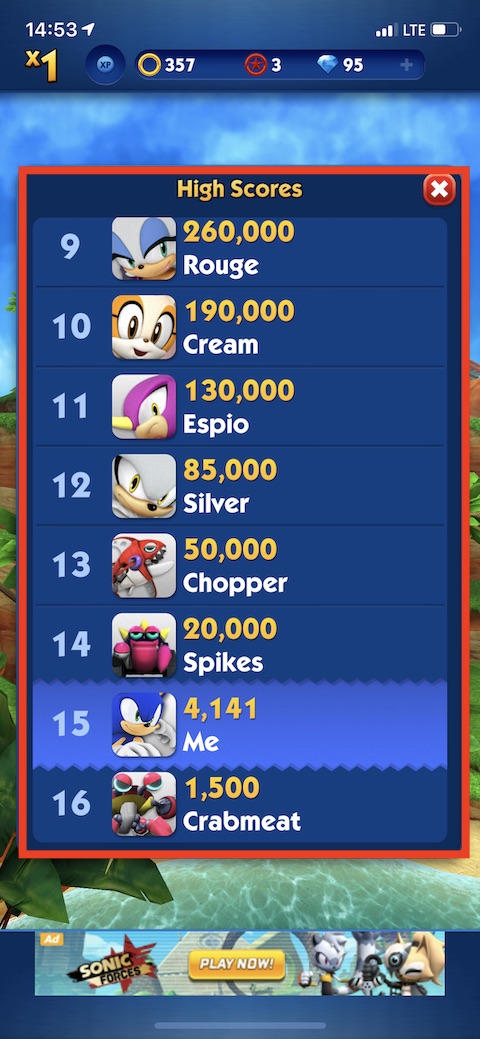
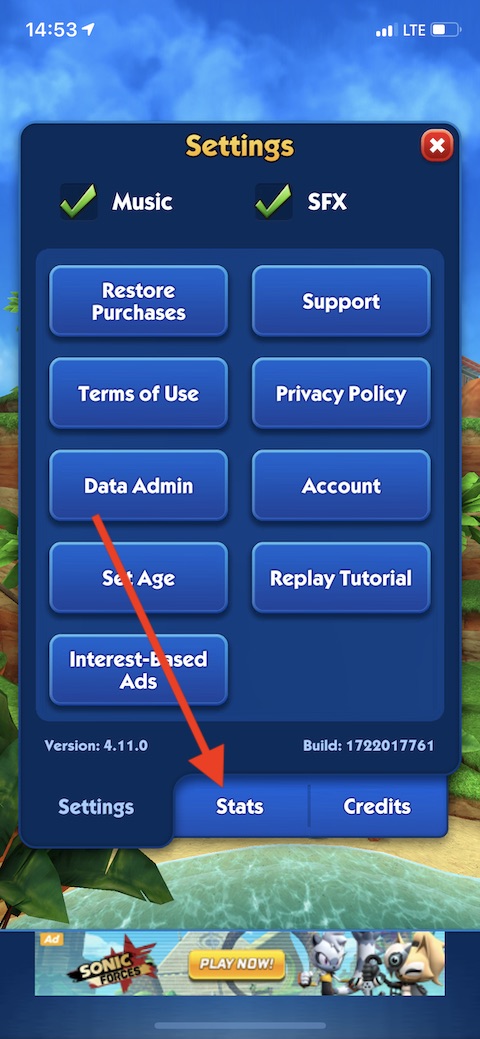
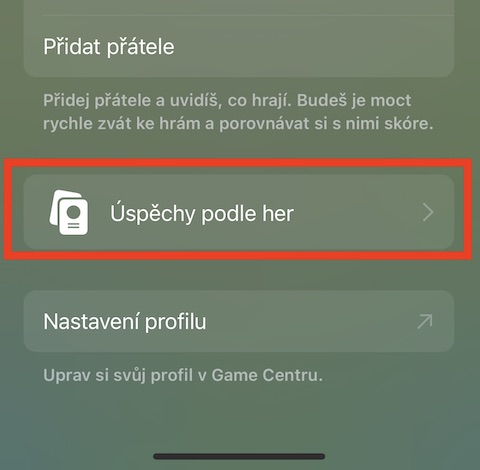
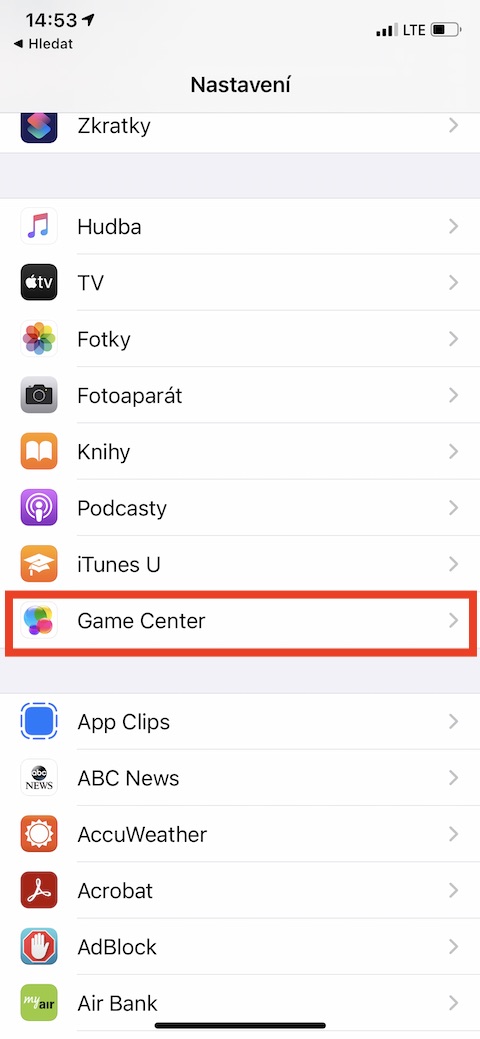
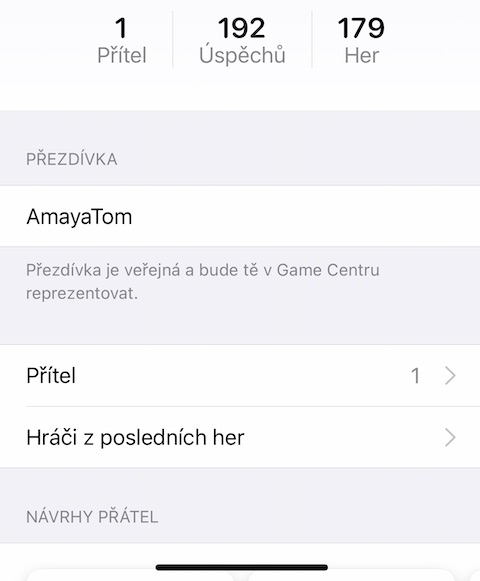
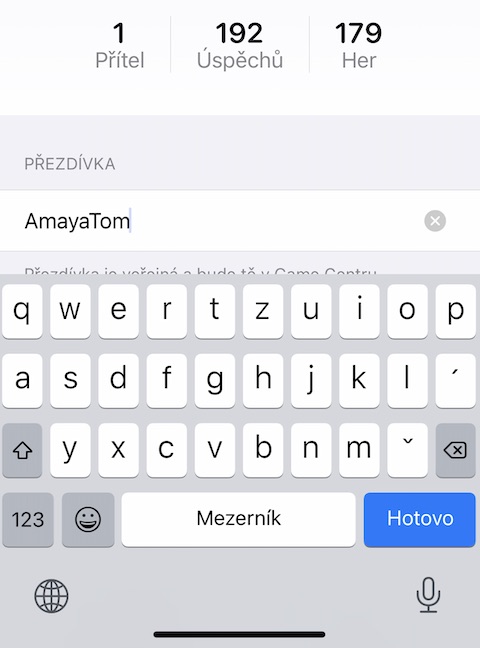
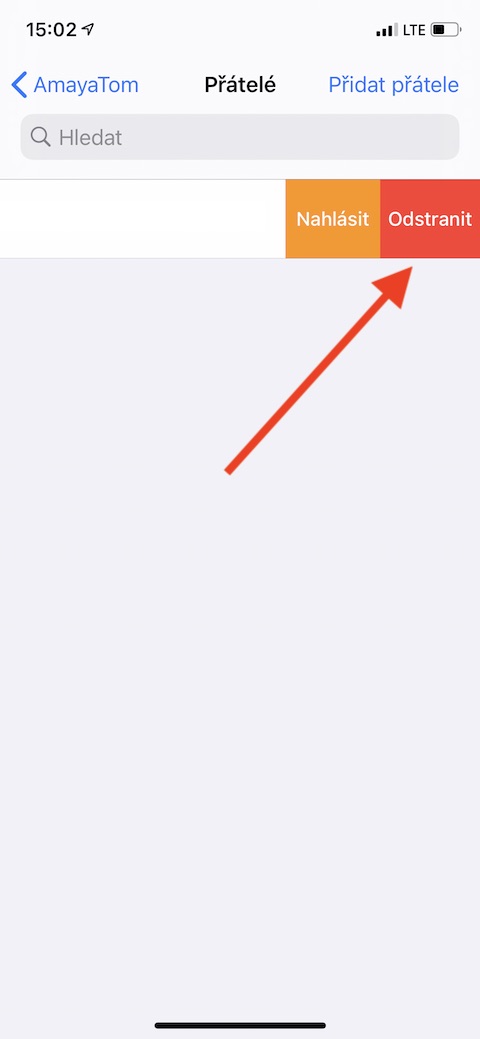
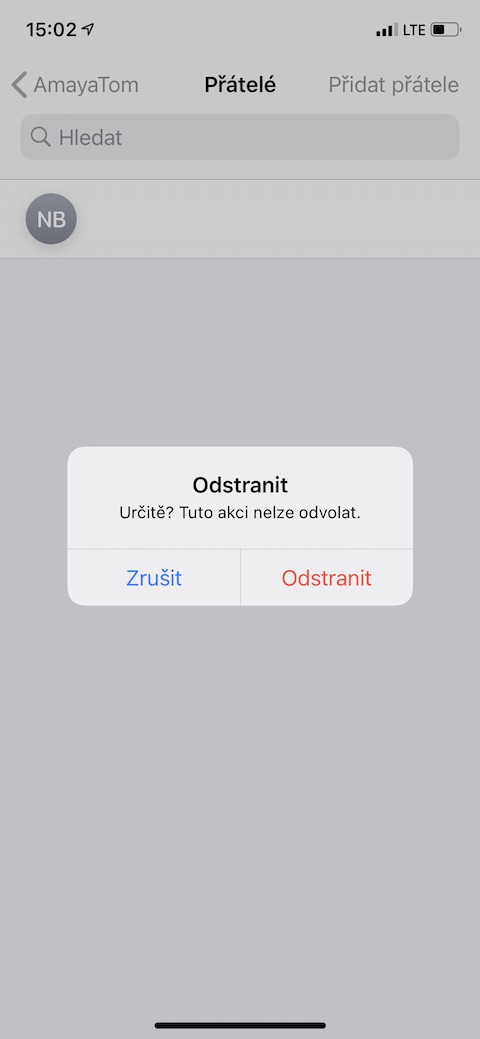
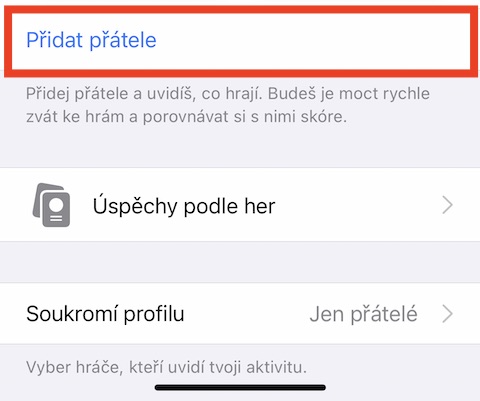
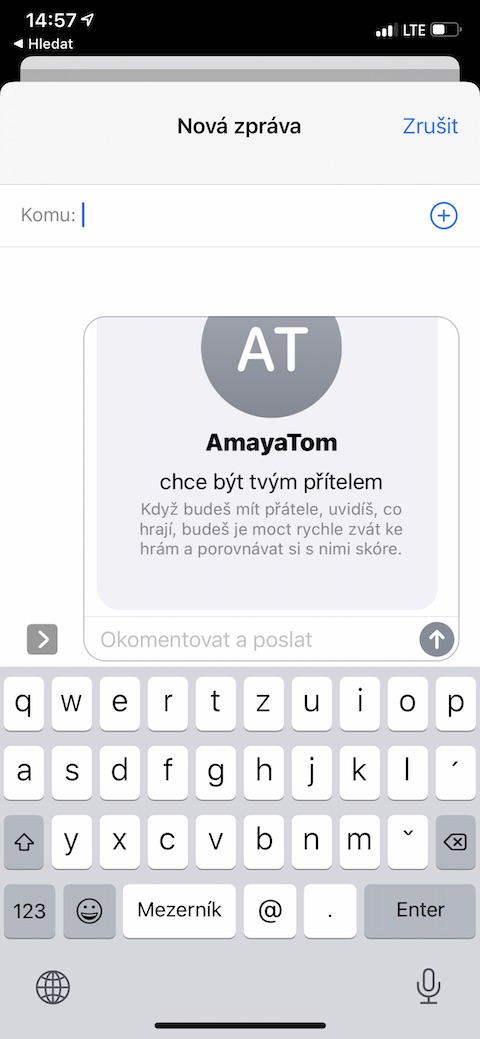



Dobrý den, chtěl bych se zeptat, jak si mohu pročistit “knihovnu” her v Game centru, ať tam mám jen hry co hraju a ne dalších 500 co jsem hrál před 6kety.